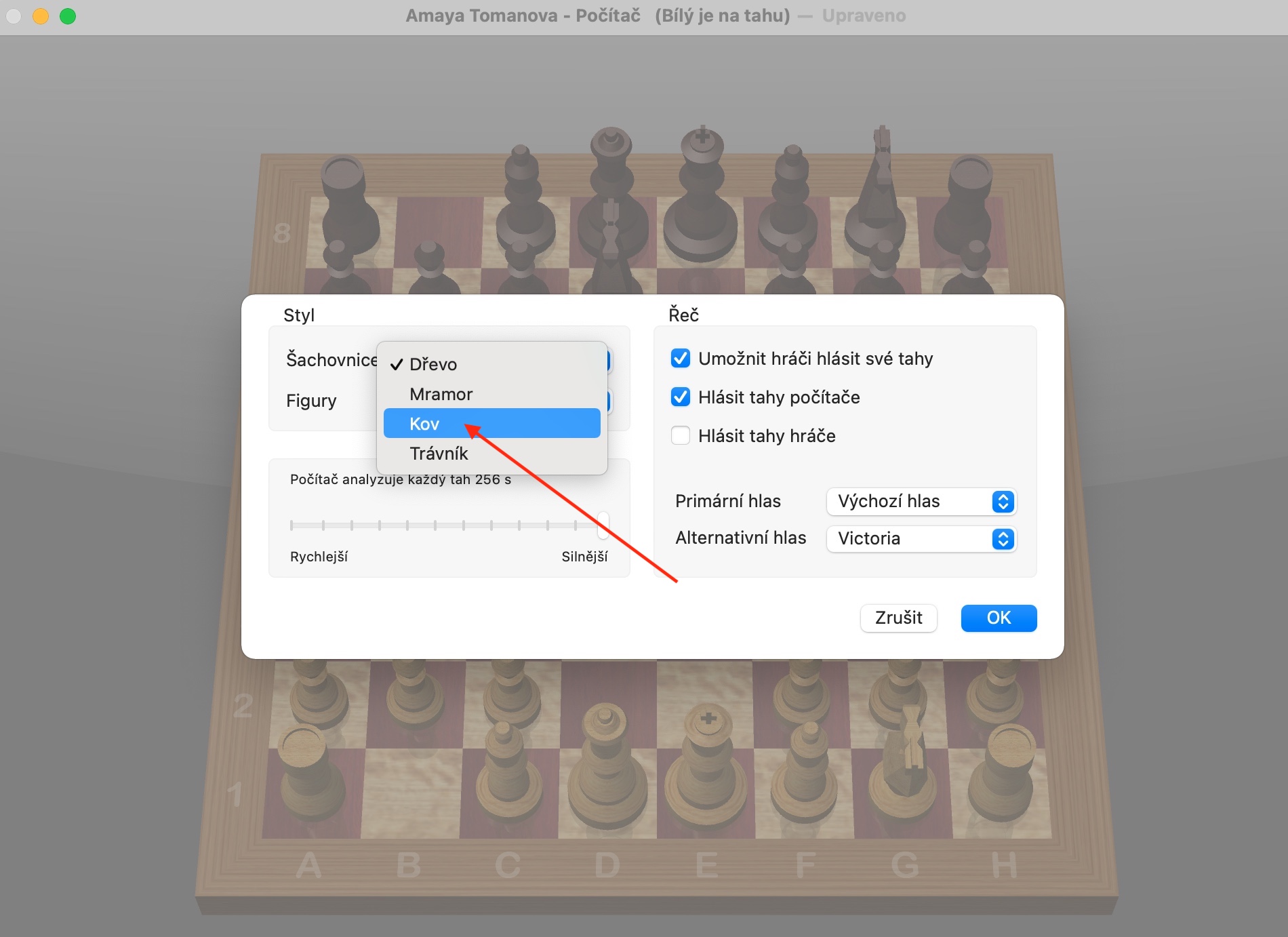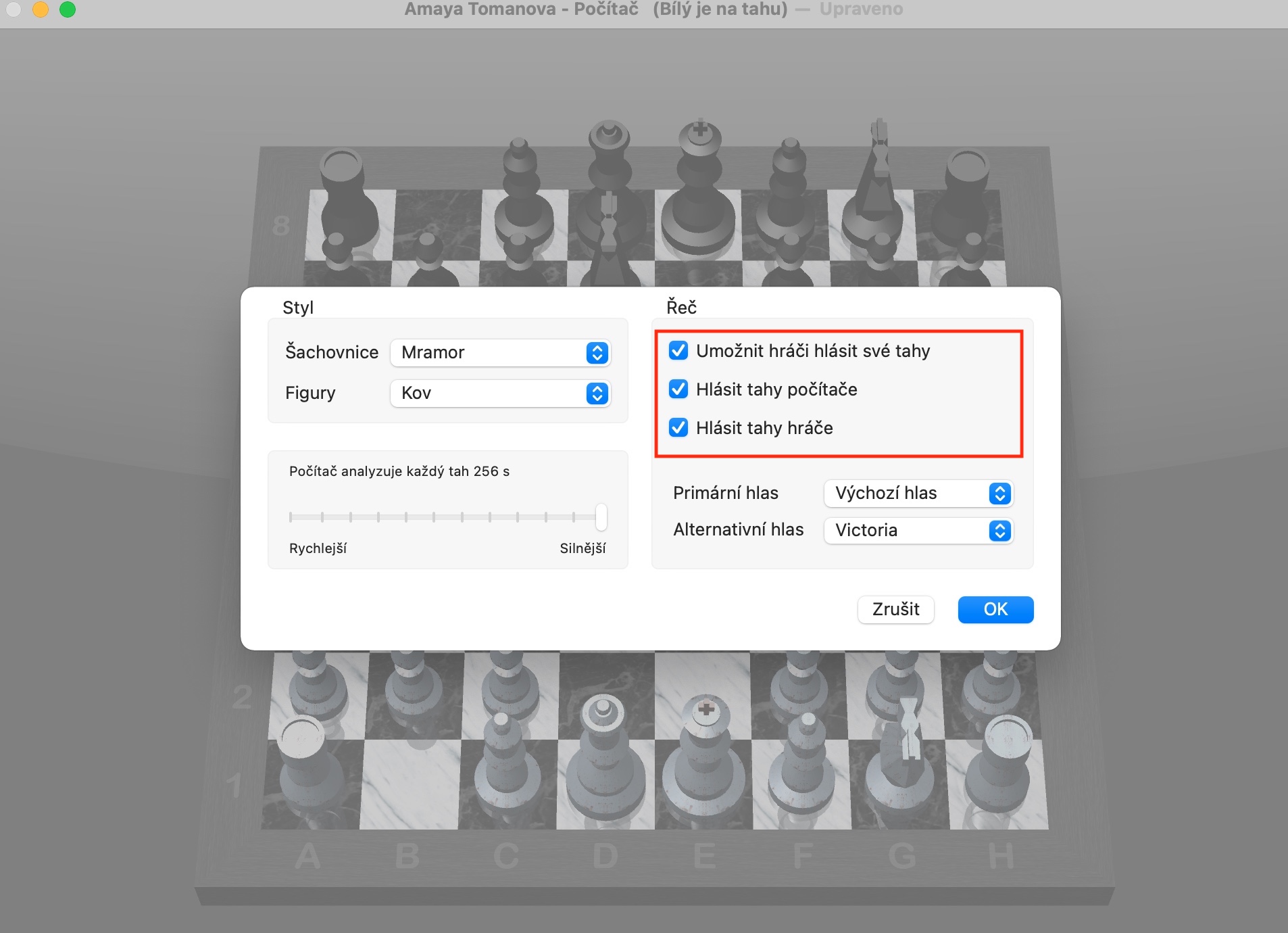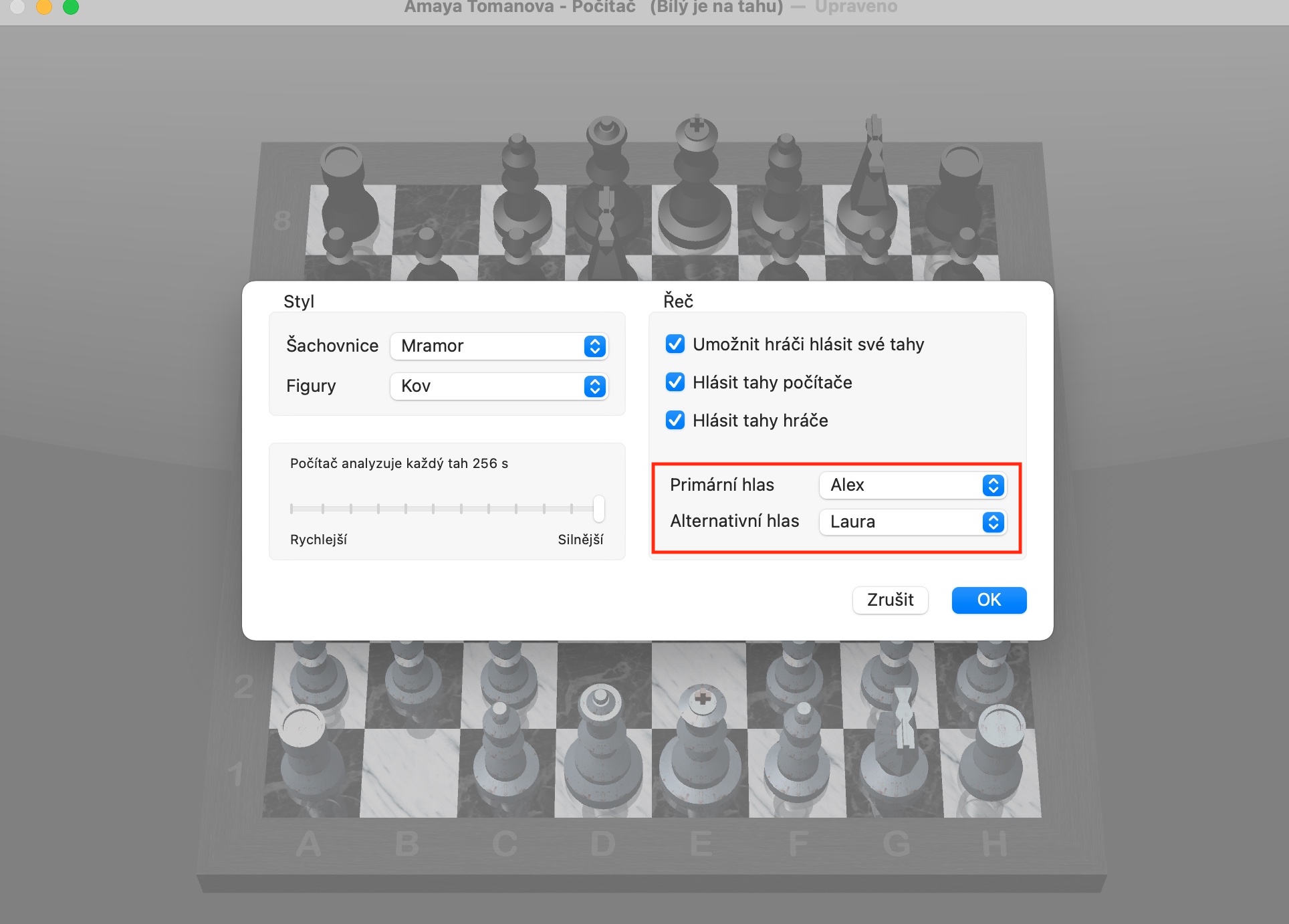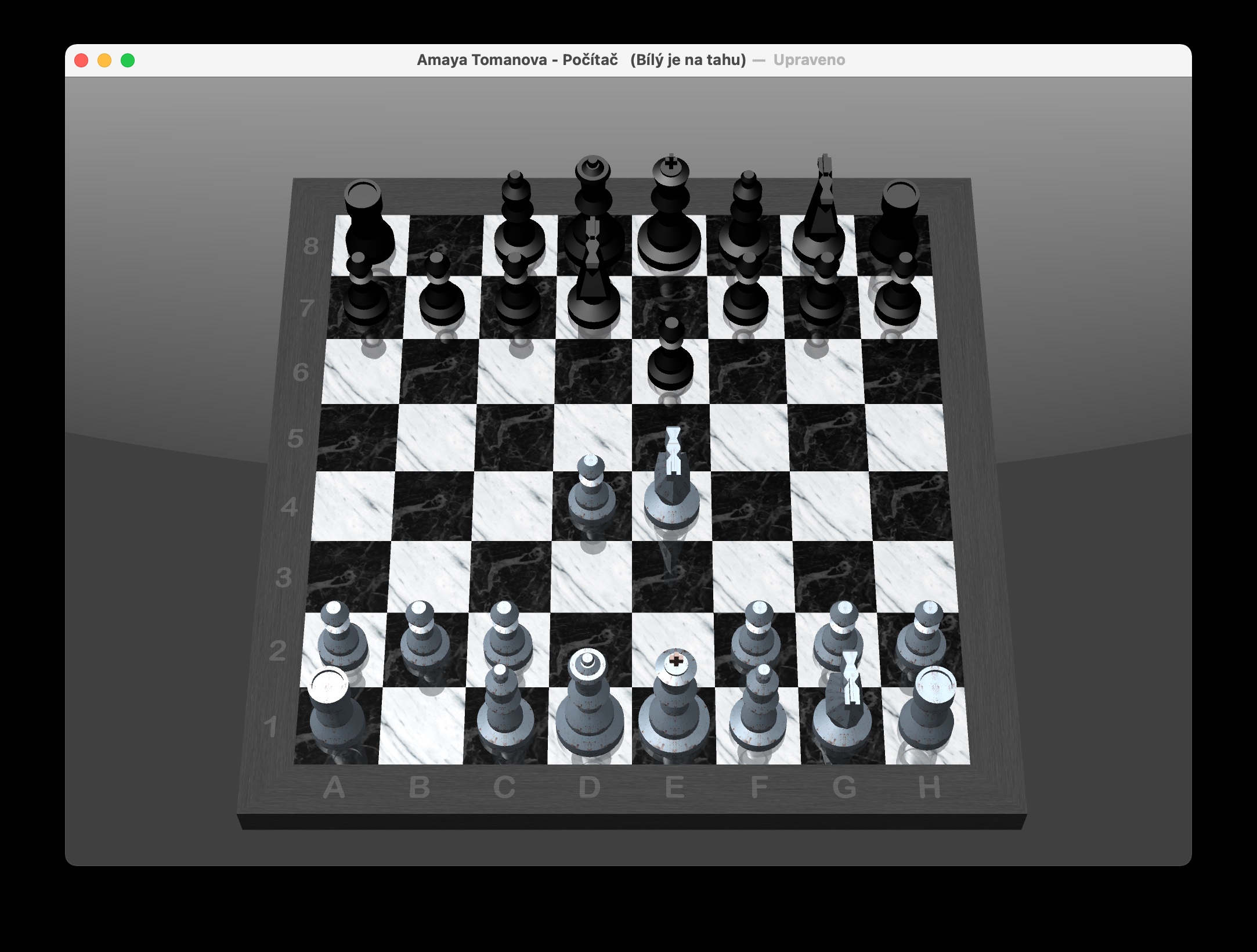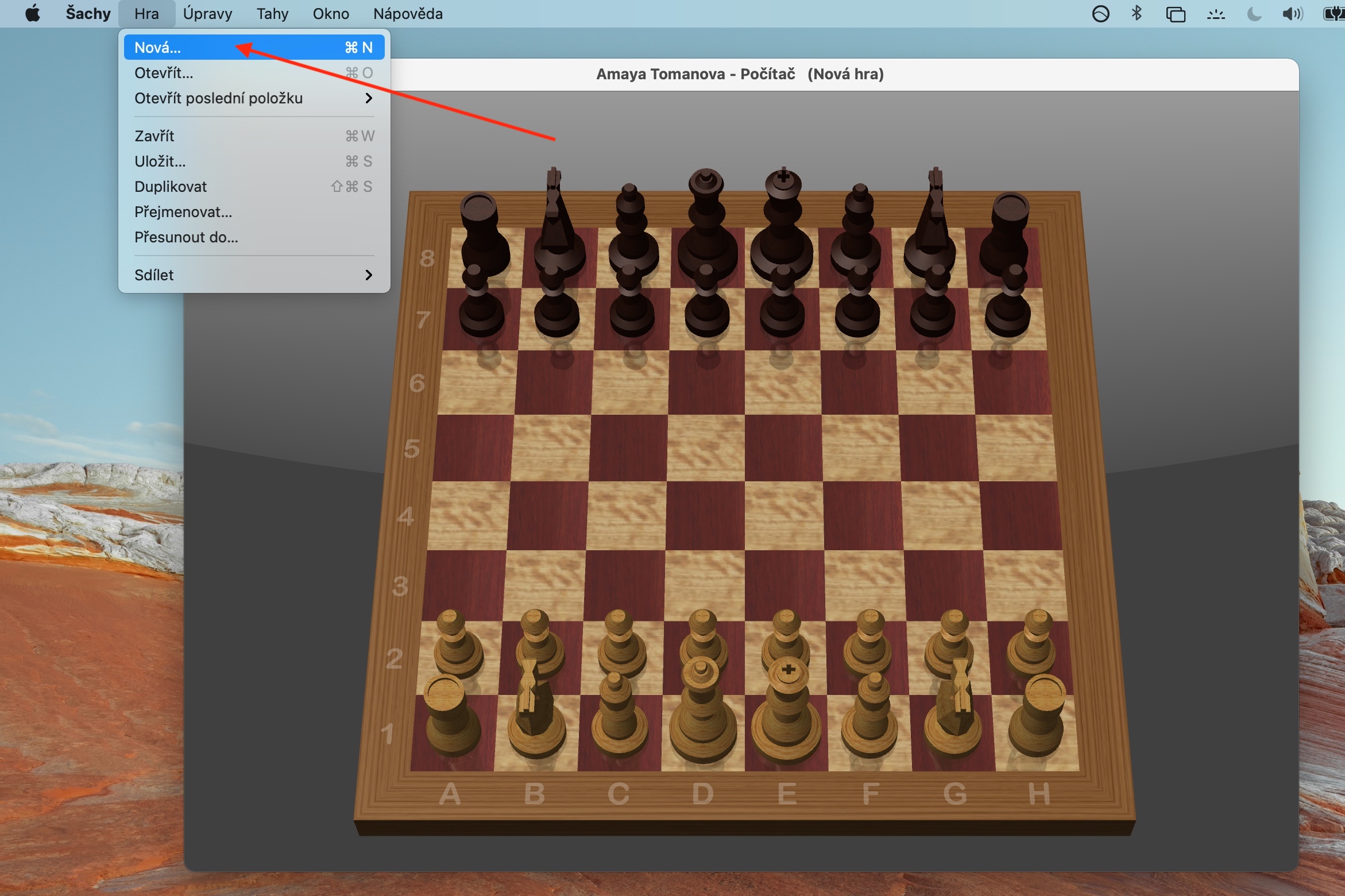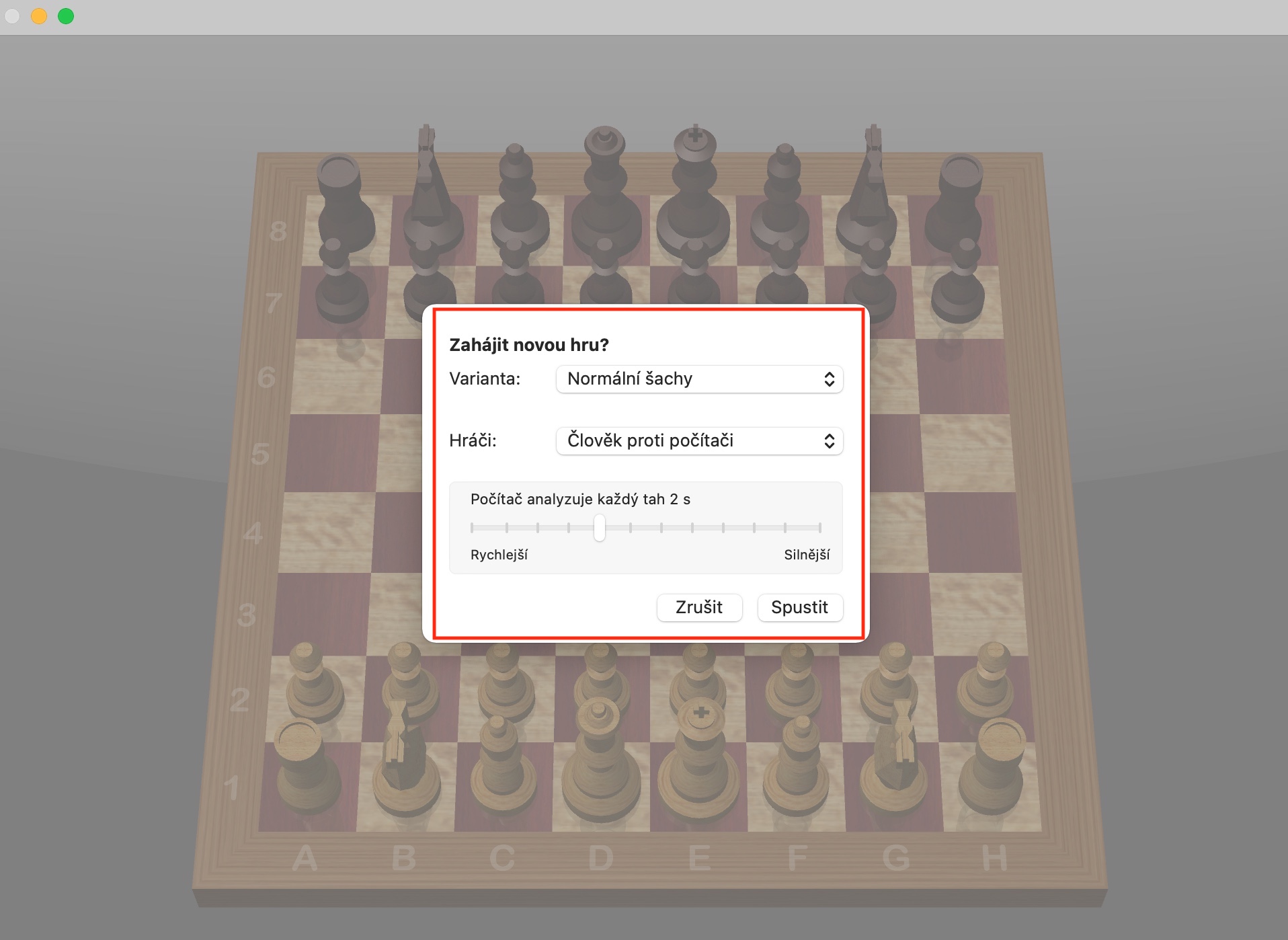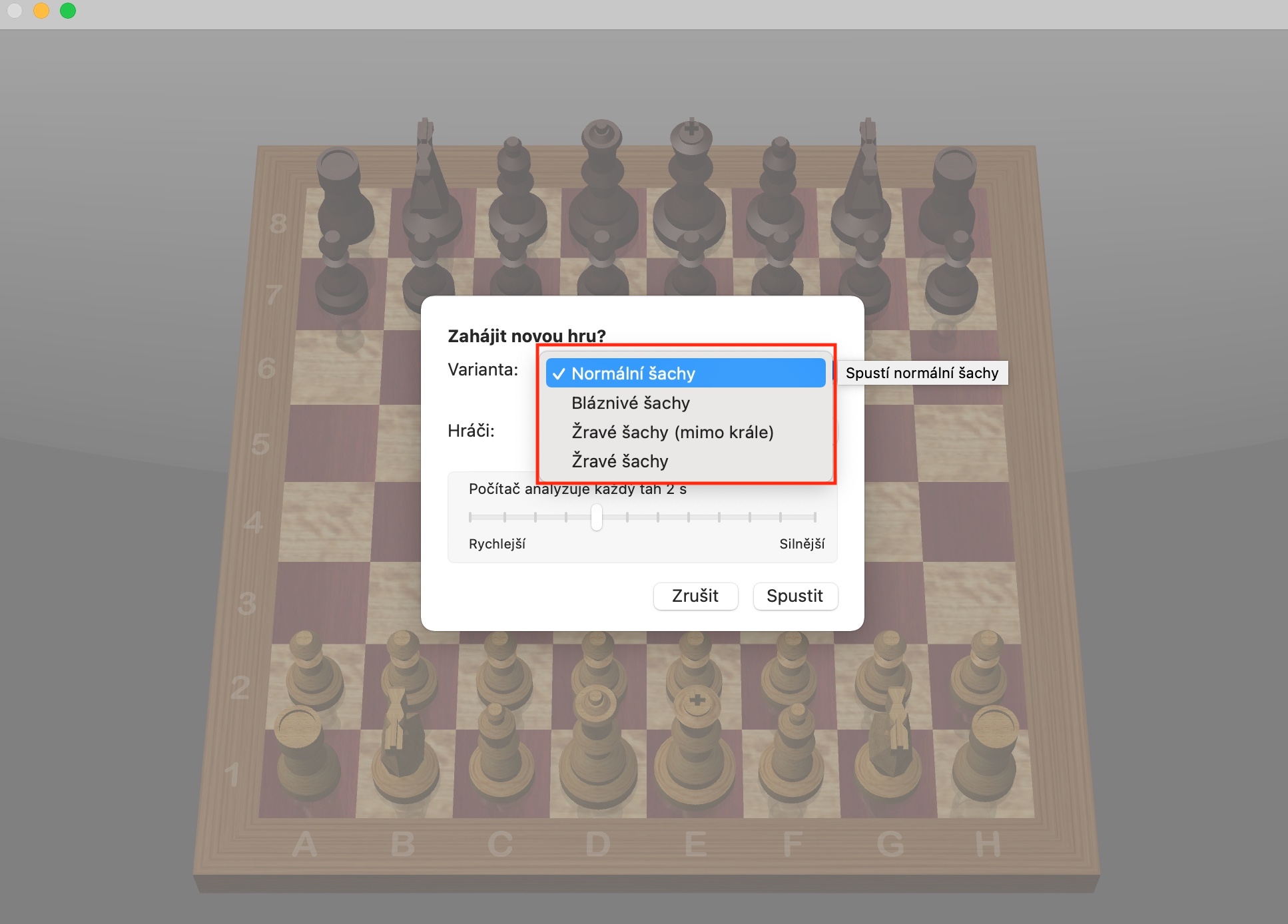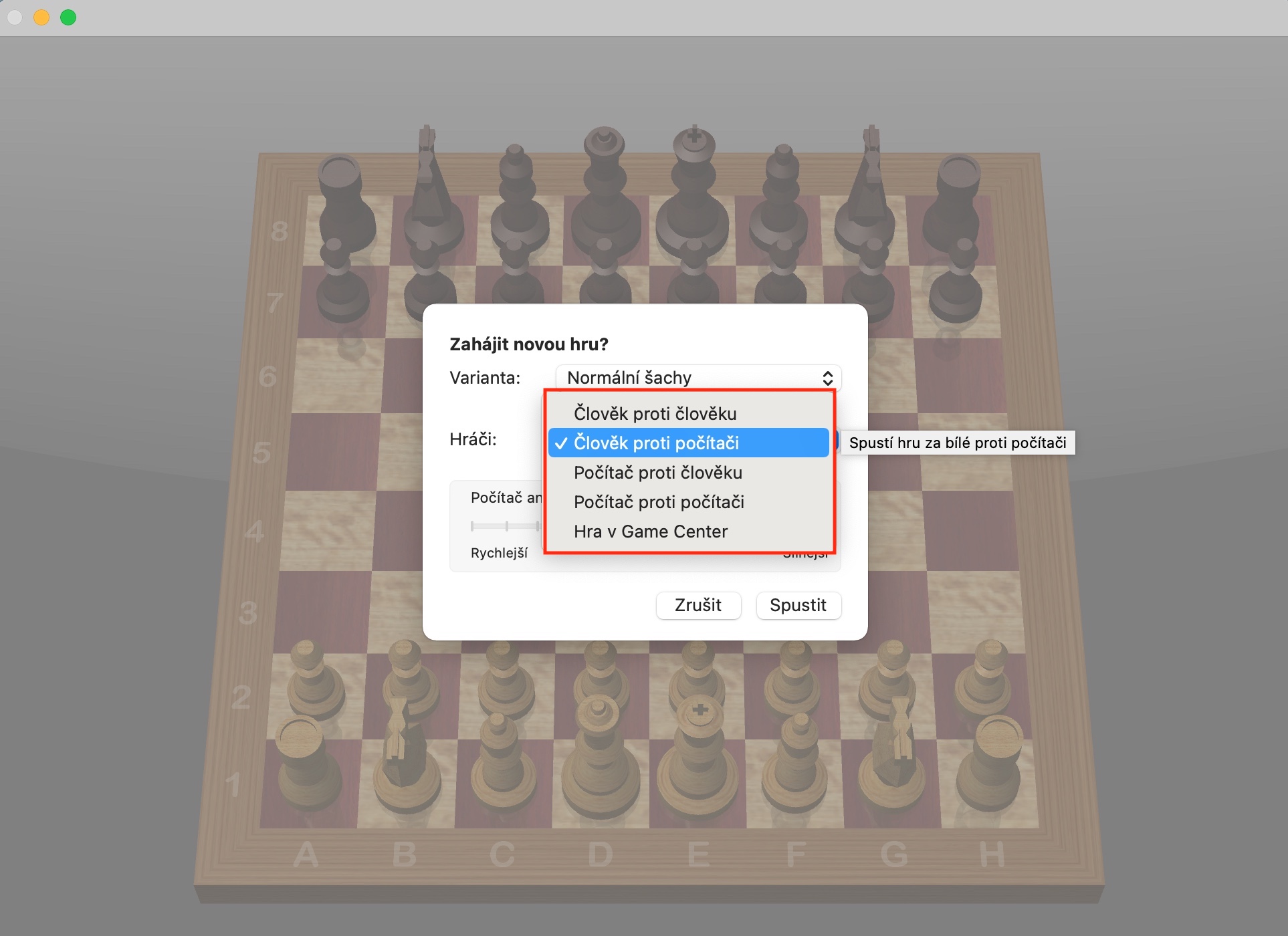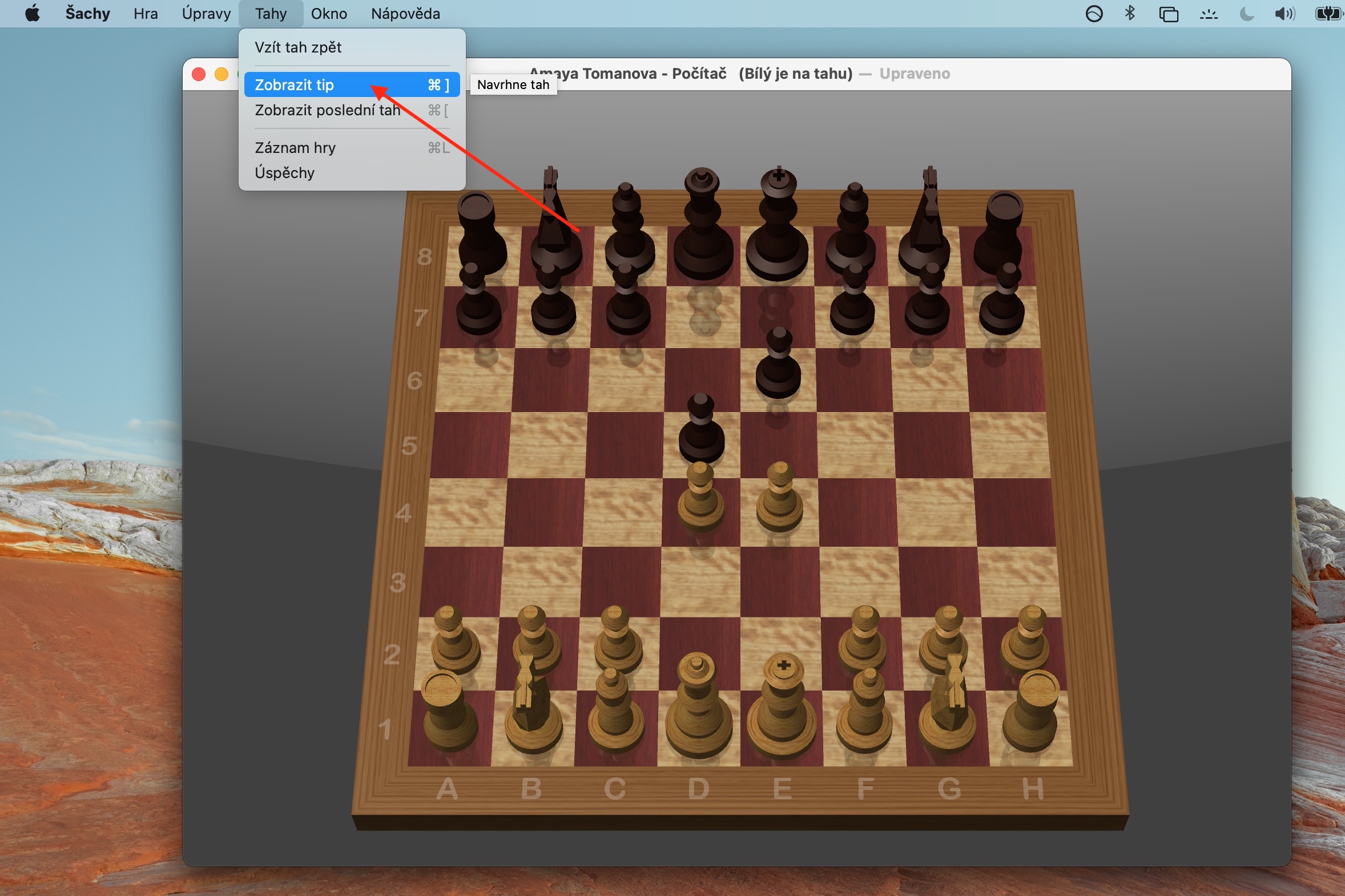W dzisiejszej części naszego regularnego cyklu o natywnych aplikacjach Apple dla odmiany skupimy się na grze – wśród preinstalowanych aplikacji na Macu znajdują się między innymi Chess. Sterowanie aplikacją jest bardzo proste, dlatego dzisiejsza część będzie krótka.
Mogłoby być interesują Cię

Podobnie jak w przypadku każdej innej gry w szachy, możesz grać w natywne szachy na komputerze Mac przeciwko komputerowi, przeciwko innemu użytkownikowi lub przeciwko sobie. Aby wyzwać do gry swojego Maca lub innego użytkownika, uruchom Chess i kliknij Gra -> Nowy na pasku narzędzi u góry ekranu. Jeśli rozpoczynając nową grę, przesuniesz wskaźnik nad poszczególne elementy w wyskakujących menu Wariacje i Gracze, możesz wyświetlić dodatkowe informacje na temat tych elementów. Aby grać online, zaloguj się na swoje konto Game Center, kliknij Gra -> Nowa na pasku narzędzi u góry ekranu, kliknij menu podręczne Gracze i wybierz Game Center Game. Aby uzyskać pomoc, kliknij opcję Ruchy -> Pokaż wskazówkę. Pomoc nie jest dostępna w trybie szybszym. Możesz także cofnąć swój ruch lub wyświetlić ostatni ruch w menu Ruchy. Jeśli chcesz zobaczyć wszystkie ruchy wykonane w grze, użyj polecenia Ruchy -> Dziennik gry.
Możesz ustawić poziom trudności gry, klikając Szachy -> Preferencje, przeciągając suwak do żądanej prędkości lub trudności. Aby zmienić wygląd, skorzystaj z opcji Szachy -> Preferencje znajdującej się na pasku narzędzi u góry ekranu, gdzie wybierasz wygląd szachownicy i figur. Aby zmienić kąt widzenia szachownicy, kliknij jeden z jej rogów, przytrzymaj go i przeciągnij, aby go dostosować. Jeśli chcesz włączyć raportowanie ruchów, kliknij Szachy -> Preferencje na pasku narzędzi u góry ekranu i zaznacz pola przy ruchach, które chcesz raportować, i wybierz głosy.